目次 ▼
トークルームで「メンバーがいません」と表示された…
LINEのトーク一覧画面は、新しくトークをした履歴順にトークルームが並びます。そのため、たまに画面の下の方を見ると、トークルームに友達の名前ではなく「メンバーがいません」と表示されている場合があります。
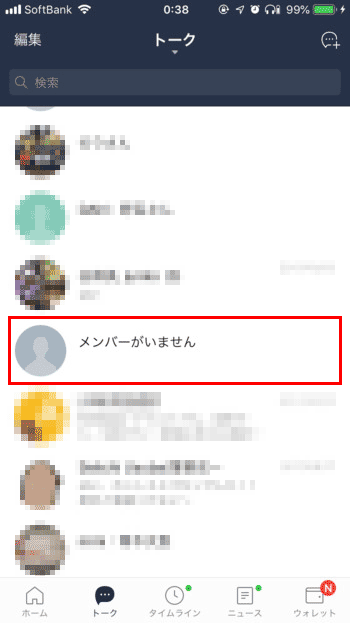
「あれ?これ誰だっけ?」と思い、そのトークルームを開くと「○○が退出しました。」というお知らせ。さらに、フッターの入力部分には「トーク相手がいません」と表示されています。
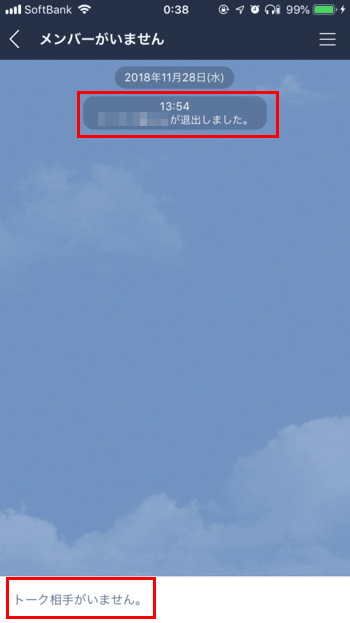
しかも、友だちリストの中にも対象の友達は見当たりません。そのため、「あれ?これってもしかしてブロック?」と思うかもしれません
ただ、トーク画面で「メンバーがいません」と表示されるのは、友達からブロックされたわけでも、非表示や削除をされたわけでもなく、別の理由があります。
- トーク画面に「メンバーがいません」、トークルームに「○○が退出しました」と表示される理由
- LINEグループトークの「退出しました」「退会しました」の違い
- メンバーがいなくなったトークルームをどうすれば良いか
- トークルームを削除する方法と削除が相手に通知されるか
それでは早速見ていきましょう。
メンバーがいませんと表示される理由
トーク画面に「メンバーがいません」と表示される理由はなんでしょうか。
友達がLINEから退会したため
友達がLINEアカウントを削除すると、その友達は「友だちリスト」から消え、トークルームからも退出してしまいます。機種変更で、LINEアカウントの引き継ぎを失敗した場合も同様です。
もしその友達がLINEアカウントを作り直した場合、電話番号が変わっていなければ「友だちリスト」に表示されますし、電話番号が変わっていれば「知り合いかも?」に表示される可能性があります。
友達をブロック・非表示・削除したため
友達の操作ではなく、あなたの操作(誤操作など)で友達をブロック・非表示・削除すると、その友達は「友だちリスト」から消え、トークルームからも退出してしまいます。
その友達のブロックや非表示を解除すれば、また「友だちリスト」に表示されます。
ただし、友達を削除した場合は、残っているトークルームから友達を追加する操作が必要です。そのため、トークルーム自体を削除すると、その友達を「友だちリスト」に復元できなくなります。
LINEアプリに不具合が発生したため
LINEアプリに不具合が発生した場合、「友だちリスト」が消える可能性があります。「友だちリスト」が消えると、トークルームはすべて「メンバーがいません」と表示されます。
通常利用していて「友だちリスト」が消えることはありませんが、アップデートの際に不具合が発生する可能性もあります。また、LINEアカウントの引き継ぎで「友だちリスト」が消える可能性もあります。
そのため、バックアップはこまめにとっておきましょう。
LINEグループトークの「退出しました」「退会しました」の違い
グループトークで表示される「○○○が退出しました。」も上記と同様の理由です。ほとんどの理由は、友達がLINEアカウントを削除した(引き継ぎに失敗した)からでしょう。
では、「○○○が退会しました。」はどのような理由でしょうか。
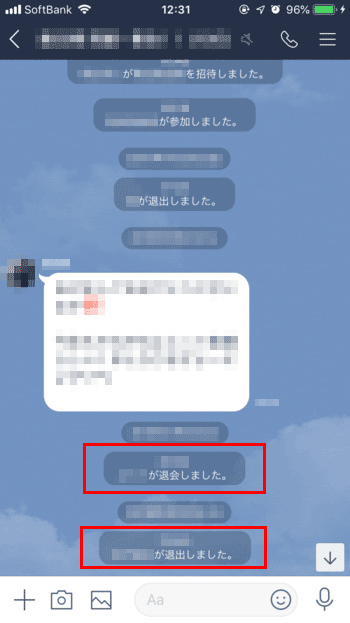
「○○○が退会しました。」は、そのLINEユーザーが自分の意志でトークルームから出ていったことを表します。
もうそのLINEグループが必要なくなった、LINEグループの人数が多すぎて自分には合わないと感じたなど、そのトークルームから退会することはよくある話です。
もちろん、LINEグループから退会するとトーク履歴は削除されますし、アルバムやノートを見ることもできなくなります。
もしトークルームから出ていった人が、またそのLINEグループに復帰したくなった場合は、そのLINEグループに参加しているメンバーから再度招待してもらうしかありません。
メンバーがいないトークルームの扱い方
「メンバーがいません」と表示されているトークルームはどうなるのでしょうか。もし以下の理由を解消した場合、また使うことはできるのでしょうか。
・友達をブロック・非表示・削除したため
・LINEアプリに不具合が発生したため
残念ながら、友達がLINEに復帰しても、友達のブロック・非表示を解除しても、削除した友達をトークルームから追加しても、LINEアプリの不具合から復旧しても、一度「メンバーがいません」と表示されたトークルームは再利用できません。
というよりも、新しいトークルームができるため、以前のトークルームは必要がなくなります。
過去のトーク履歴を見ることはできますが、アルバムやノートを見ることはできないため、必要なら残しておけば良いですし、不要なら削除しても良いでしょう。
トークルームを削除する方法
トークルームを削除する方法は、まずトーク画面で対象のトークルームを左にスワイプして、削除をタップすると、
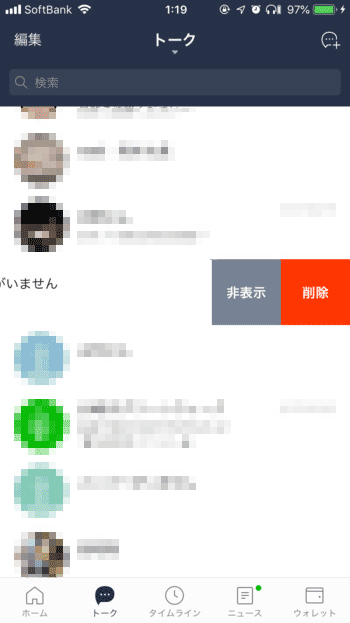
トークルームの削除確認がポップアップ表示されるので、削除をタップすれば完了です。
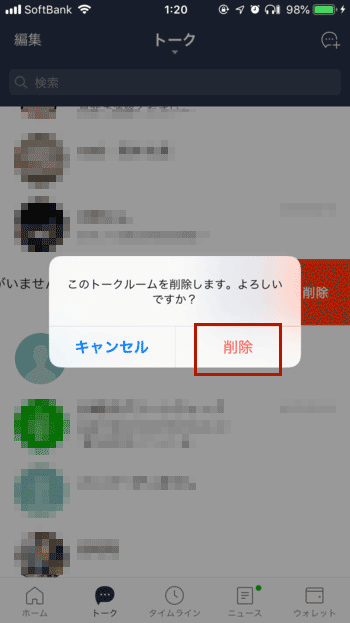
ちなみに、トークルームを削除しても相手に通知されたり、何らかの形でバレてしまうことはありません(そもそもその相手はもういません)。そのため、トークルームは安心して削除してください。
















